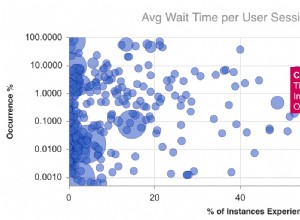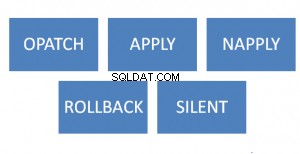Jest tak wiele odpowiedzi, które mówią, że należy ponownie zainstalować mysql lub użyć kombinacji
mysqld_safe --skip-grant-tables
i / lub
UPDATE mysql.user SET Password=PASSWORD('password')
i / lub coś innego ...
... Nic z tego nie działało dla mnie
Oto, co zadziałało dla mnie na Ubuntu 18.04, od góry
Ze specjalnym uznaniem dla to odpowiedz za wygrzebanie mnie z frustracji w tym ...
$ sudo apt install mysql-server
$ sudo cat /etc/mysql/debian.cnf
Zwróć uwagę na wiersze, które brzmią:
user = debian-sys-maint
password = blahblahblah
Następnie:
$ mysql -u debian-sys-maint -p
Enter password: // type 'blahblahblah', ie. password from debian.cnf
mysql> USE mysql
mysql> SELECT User, Host, plugin FROM mysql.user;
+------------------+-----------+-----------------------+
| User | Host | plugin |
+------------------+-----------+-----------------------+
| root | localhost | auth_socket |
| mysql.session | localhost | mysql_native_password |
| mysql.sys | localhost | mysql_native_password |
| debian-sys-maint | localhost | mysql_native_password |
+------------------+-----------+-----------------------+
4 rows in set (0.00 sec)
mysql> UPDATE user SET plugin='mysql_native_password' WHERE User='root';
mysql> COMMIT; // When you don't have auto-commit switched on
Albo:
mysql> ALTER USER 'root'@'localhost' IDENTIFIED BY 'new_password';
Lub:
// For MySQL 5.7+
UPDATE mysql.user SET authentication_string=PASSWORD('new_password') where user='root';
Następnie:
mysql> FLUSH PRIVILEGES;
mysql> COMMIT; // When you don't have auto-commit switched on
mysql> EXIT
$ sudo service mysql restart
$ mysql -u root -p
Enter password: // Yay! 'new_password' now works!